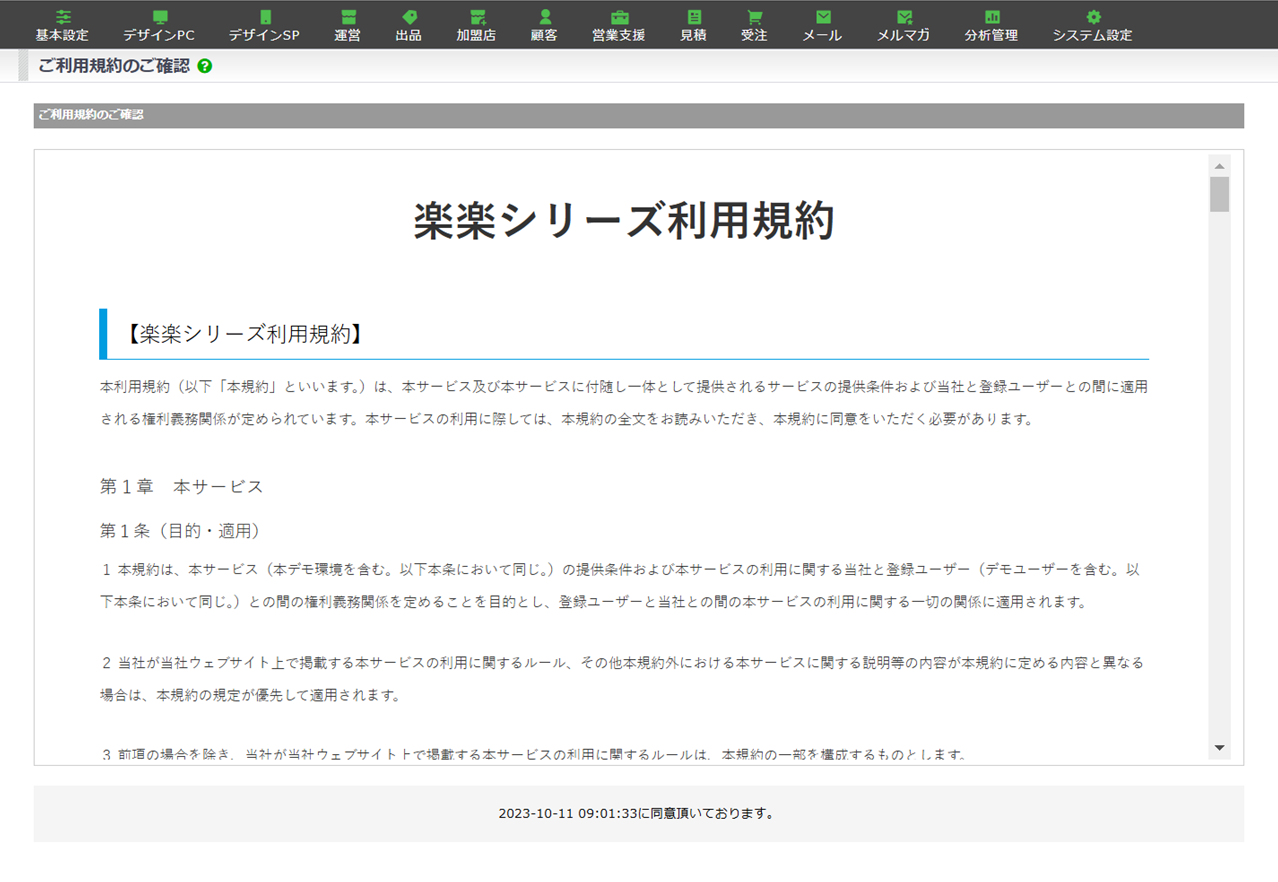ページ内コンテンツ
店舗設定
ショップを運営するにあたって必要な基本情報の設定です。
各タブの設定内容はこちら

| 店舗情報 | 店舗や運営会社の基本情報のほか、 注文・お問い合わせなどで使用するメールアドレスを設定します。 |
| SEO情報 | サイト全体のSEO情報に関する設定をします。 |
| 送り状出力設定 | 送り状出力作成ソフト連携用CSVに関する設定をします。 |
| 帳票出力設定 | ・納品書・領収書・請求書など各伝票の出力有無、出力条件の設定をします。 ・WEB納品書・領収書ダウンロード画面に表示するロゴ・メッセージの設定をします。 |
| 受注管理設定 | 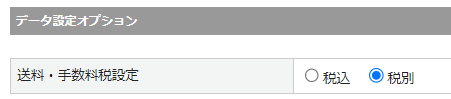 インボイス制度への対応を前提とした場合、【税別】を選択してください。 |
| 在庫管理設定 | 在庫管理や出荷に関わる設定をします。 ※『在庫連動(SKU在庫管理)機能』をご利用の際に表示されるタブです。 |
| 入金消込設定 | 入金消込CSVを取り込む際に必要となるIDを登録します。 ※『入金消込機能』をご利用の際に表示されるタブです。 |
| メール設定 | メールを送信する際に必要なメールサーバ情報の設定をします。 |
| 決済モジュール設定 | 楽楽B2Bと各種決済サービスを接続するための設定をします。 |
| 外部サービス連携 | 以下のサービスと連携の際に設定が必要です。 <受注管理システム> アシスト店長 <サービス> OBC/LINE/MailDealer/Re:lation <出荷管理システム> ・イーロジット/ロジフォース/楽天スーパーロジ/COOOLa |
配送業者設定
「ヤマト運輸」や「佐川急便」といった、配送業者の登録画面です。

配送方法設定
「メール便」や「宅配便」といった、配送方法の登録画面です。
登録時に【配送業者】と【支払方法】の紐づけが必要となるため、各種登録が完了してから設定いただくとスムーズです。
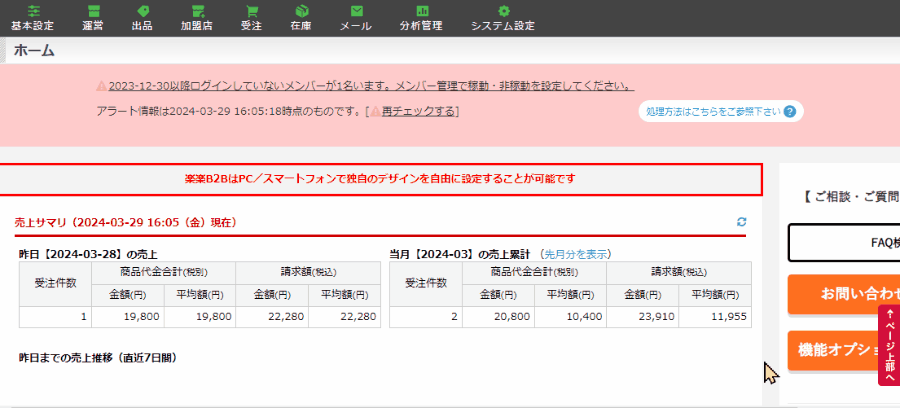
支払方法設定
支払方法の管理を行う画面です。初期状態で表示される支払い方法は、基本的にご契約内容を反映しています。

※「無料です」は、必須の支払方法です。請求額が0円のとき、自動的に「無料です」に置き換わります
税率設定
初期値として最新の税率が設定されています。

一覧の「税率設定一覧」にて[編集]をクリックすると、以下の通り設定内容が表示されます。
入力が完了したら、下部のこの内容で登録するをクリックしてください。
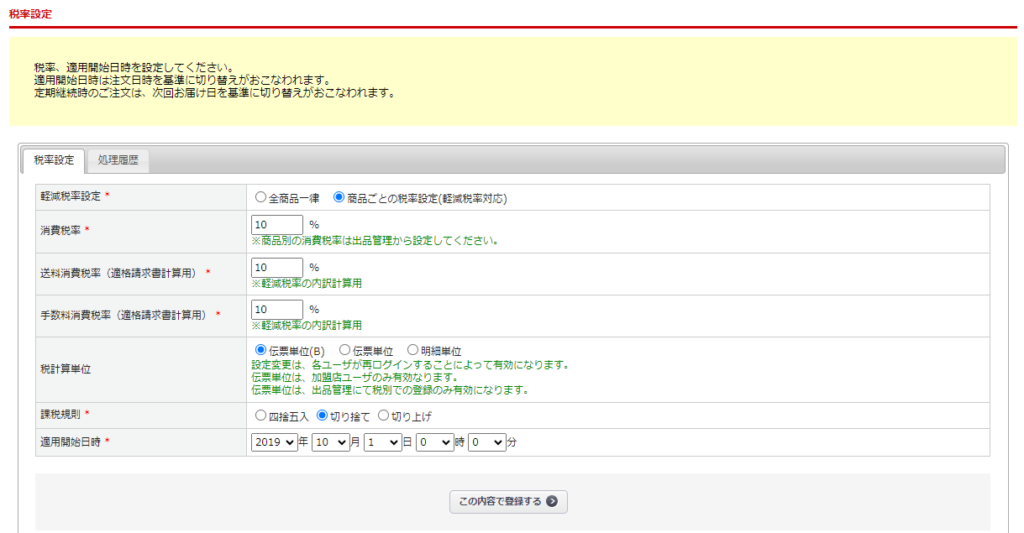
開店準備中の店舗向け
販売商品の税率に合わせて設定してください。
営業中の店舗向け
2020年10月頃よりオープン済で、軽減税率設定への切り替えが必要な店舗様は、
以下のページをご確認ください。
カレンダー設定
店舗の休業日設定を行う画面です。
ここで設定した情報は、出荷予定日・お届け予定日の計算に利用されます。
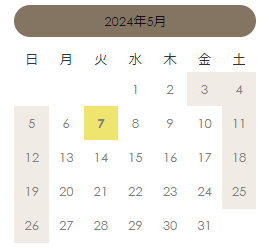
本ページで紹介する「カレンダー設定」とは別に、「定休日管理」のメニューが存在します。
「定休日管理」は、加盟店MYページに表示されるカレンダーに影響します。
お届け希望日非表示設定
購入フロー 画面上で選択できる「お届け日」から、任意の曜日や特定の期間を非表示とする機能です。
特定商取引法
通信販売における「トラブル防止」と「消費者保護」を目的に、販売者が必ず公開すべき情報を明示するものです。
楽楽B2BでWEBサイトをオープンする際は掲載必須の項目です。
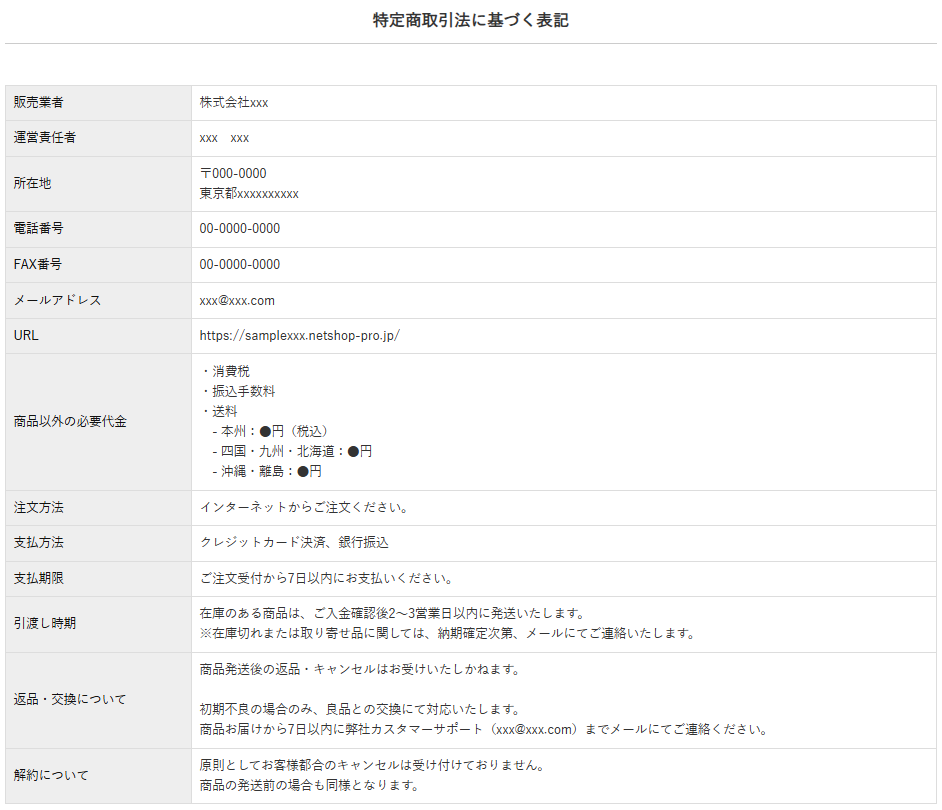
プライバシーポリシー
プライバシーポリシーは、ユーザーの個人情報をどのように取得・利用・管理・保護するかを示すものです。
これを定めて公表することで、個人情報保護法の義務(※)を履行していることになります。
個人情報保護法に基づいて作成されるため、法改正があった際など影響を受ける可能性について留意が必要です。
※個人情報保護法では、個人情報を取り扱うすべての事業者に対して、取り扱う予定の個人情報の種類やそれをどのように取り扱う予定なのかといった事項を公表することを義務付けています
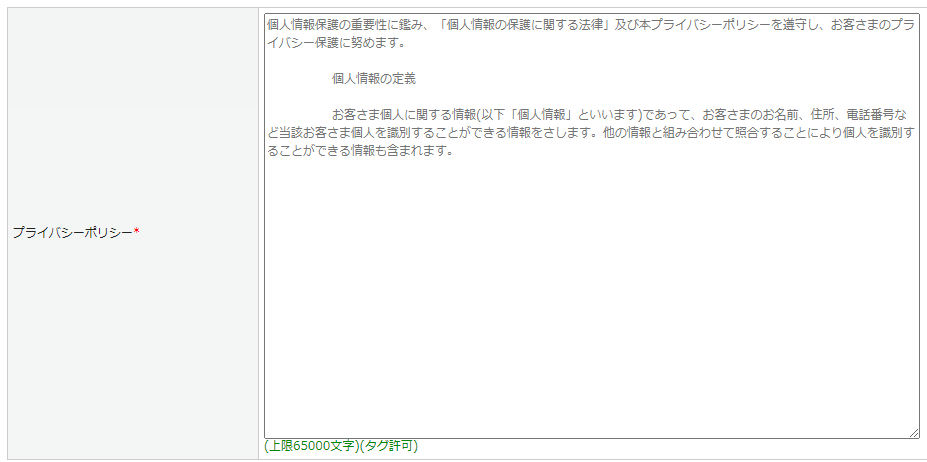
加盟店規約設定
ECサイト利用時の「加盟店規約」を設定する画面です。
設定した規約は、フロント画面 から加盟店新規登録を行うときに表示されます。
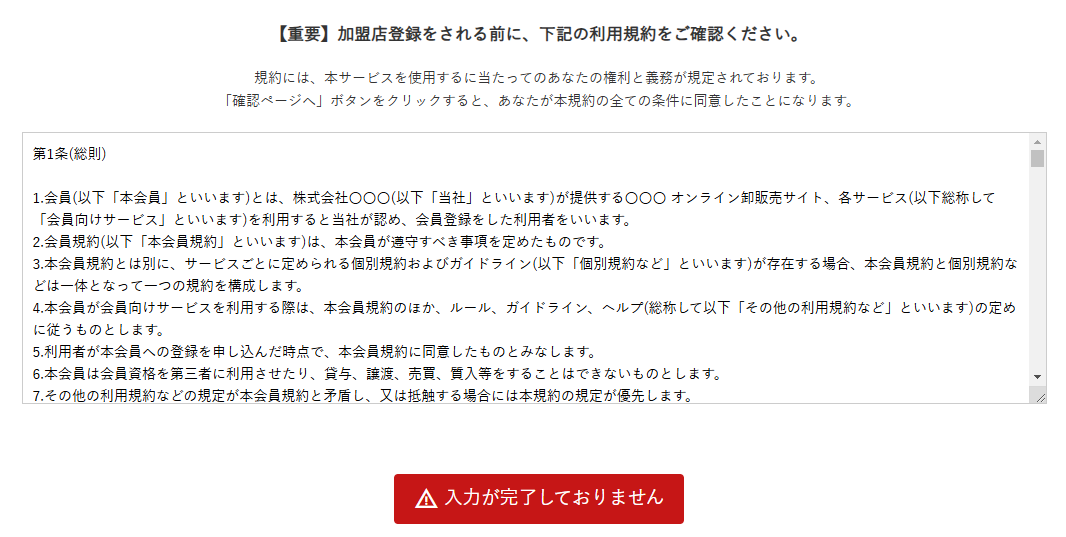
購入時利用規約設定
購入時の確認画面にて表示する利用規約の内容を設定します。
本規約の表示は必須ではありません。表示/非表示の切り替えが可能です。
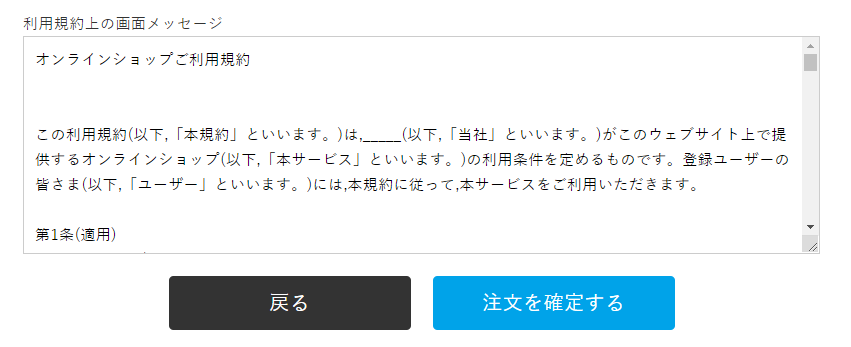
納期情報設定
商品の納期情報(注文から出荷までにかかる営業日)を設定します。設定した納期を商品情報に紐づけることで、納期表示の切り替えが可能です。
※「商品在庫ありのときに表示する納期」と「在庫なしのときに表示する納期」の2種類を取り扱います。
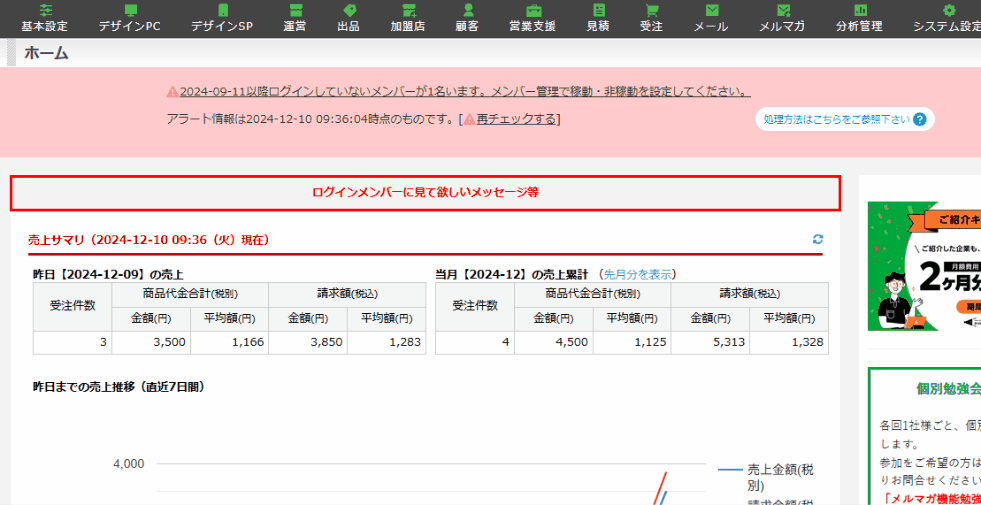
離島情報設定/離島情報CSV登録
離島として扱う地域の設定・管理を行う画面です。
CSVでの一括登録も可能です。
分析タグ設定
分析に関する外部サービスとの連携設定や、広告の分析等に使用するタグの設定を行います。

| Google Analytics設定 | Google Analytics eコマース分析と連携するための設定です。 |
| VePlatform連携設定 | VePlatformと連携するための設定です。 |
| ec-concier連携設定 | ec-concierと連携するための設定です。 |
| U-KOMI連携設定 | U-KOMIと連携するための設定です。 |
| PC用分析タグ設定 スマートフォン用分析タグ設定 ※解説は同一記事にまとめています | 広告の分析等に使用するタグの設定です。 PC・スマートフォンに出力するタグをそれぞれ設定できます。 |
アフィリエイト設定
各アフィリエイトサービスのコンバージョンタグを、カート画面、確認画面、購入完了ページまたは会員登録完了ページに設置する機能です。
カートシステム設定
カート周りについての詳細設定です。詳細は、タブごとのFAQをご参照ください。
[カート・決済機能設定]タブ
主にできること
- サイトの公開制限、IPアドレス指定等
- 購入フロー 画面のボタンテキスト変更
- お問い合わせフォームに表示する項目の設定
- 標準EFOの有効化(フォームの入力内容に漏れがないかチェックする機能) …等
参考:購入フロー画面のボタンテキスト変更
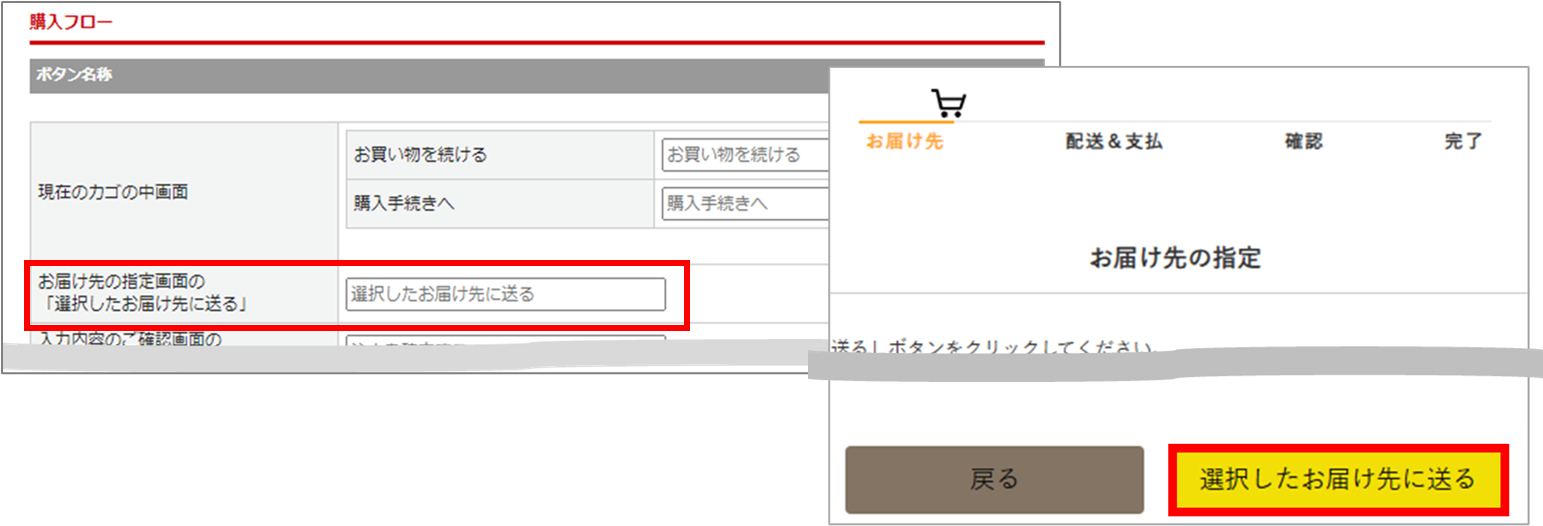
[加盟店設定]タブ
主にできること
- 加盟店の新規登録/変更画面に表示する各種項目のタイトルや、表示有無の設定(下記画像)
- 加盟店が「掛け払い決済」の審査を行う際のフォーム設定 …等
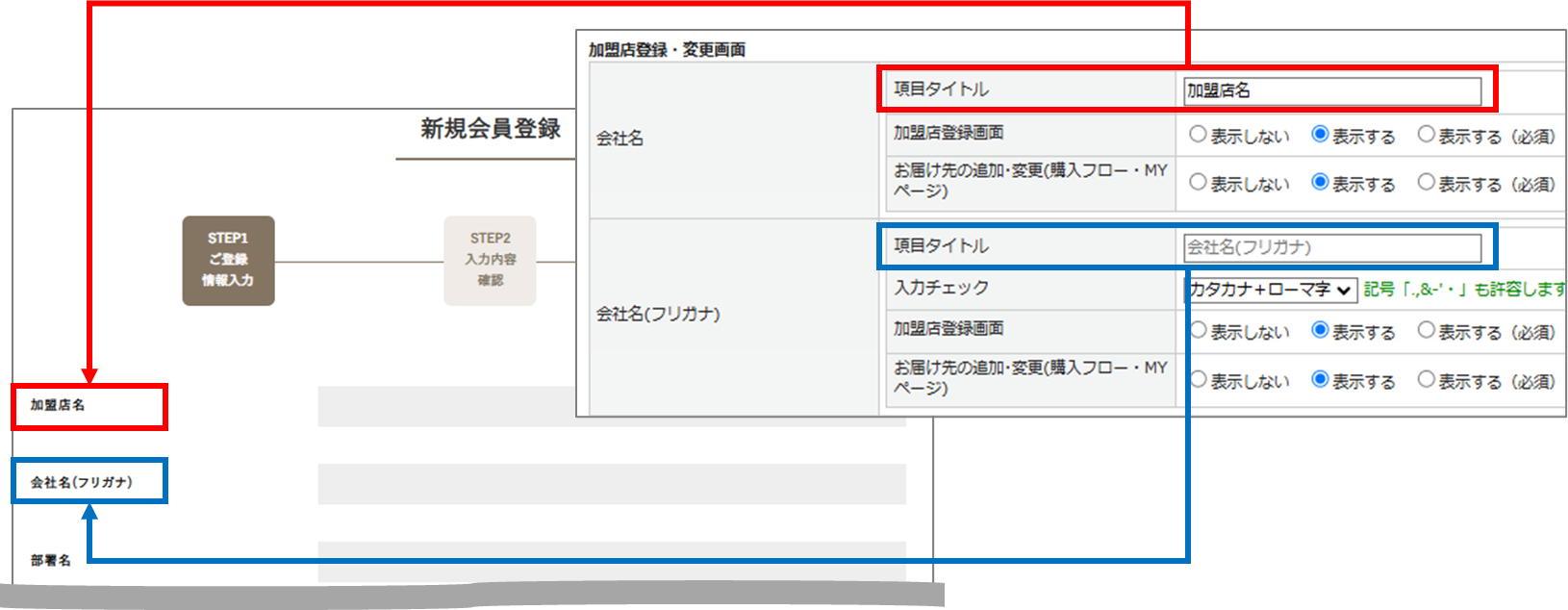
[MYページ機能設定]タブ
主にできること
- 加盟店MYページにお知らせを掲載するか
- 購入履歴や見積履歴に表示する情報の切り替え
- (加盟店MYページから)請求書ダウンロードを実行するときの関連設定 …等
[出品機能設定]タブ
主にできること
- フロント画面での商品情報表示(在庫・価格etc)に関する設定
- カテゴリーページの表示形式 …等
[レビュー機能設定]タブ
主にできること
- レビュー投稿時の入力項目や、制限等の設定 …等
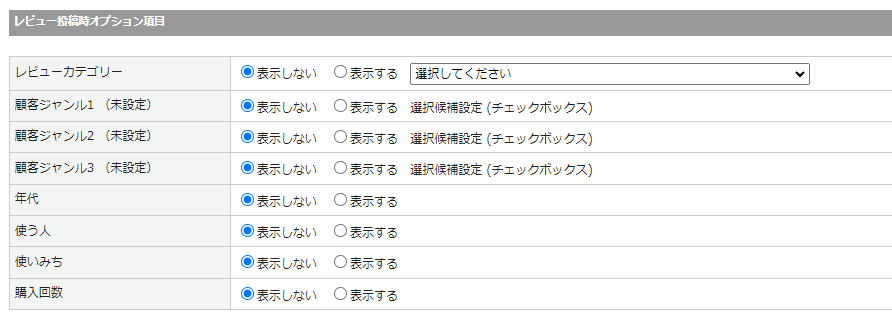
[メールテンプレート設定]タブ
主にできること
- メール > メールテンプレート管理 に登録されている「注文完了メール」や「会員登録完了メール」等の自動送信設定
テンプレートの確認・変更等は<メールテンプレート管理>へ
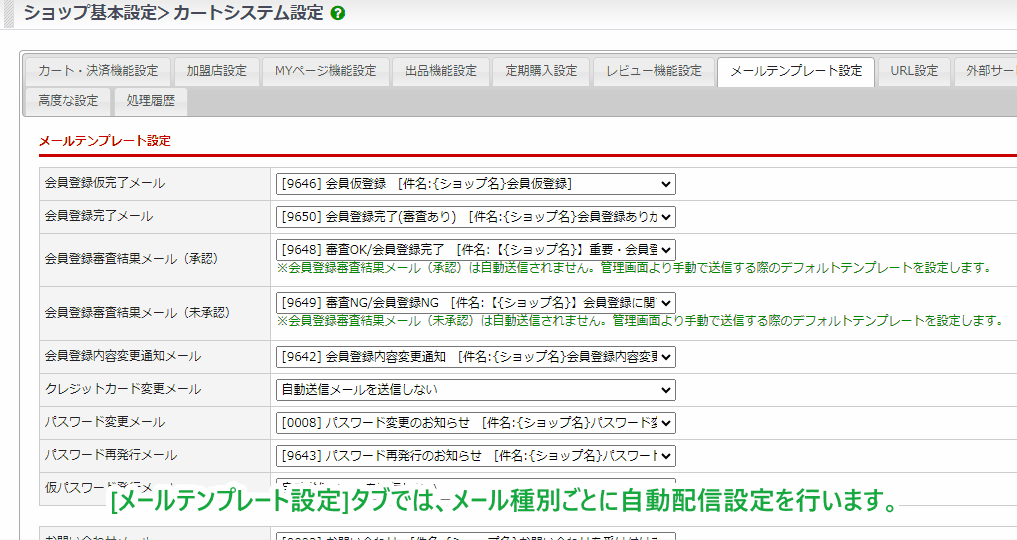
[URL設定]タブ
主にできること
- 楽楽B2Bで作成したWEBページの「URLの形式」を選択
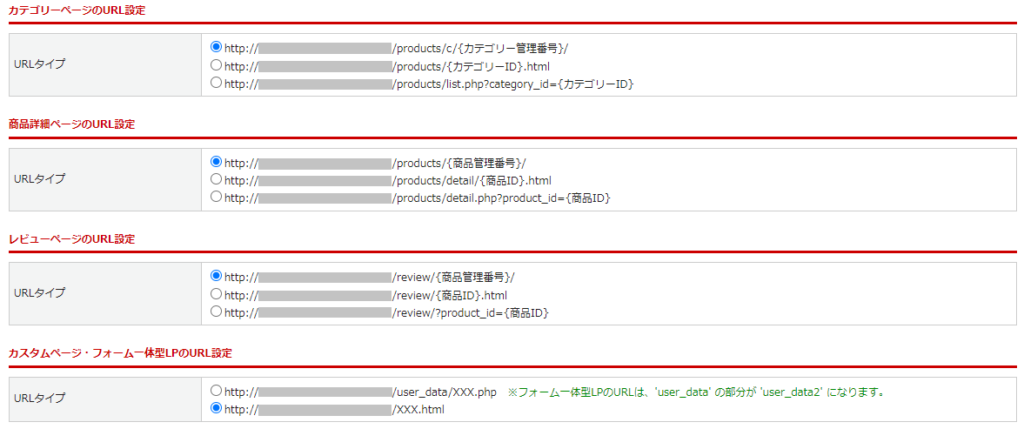
[外部サービス連携]タブ
主にできること
- 「Google reCAPTCHA」や「Googleショッピング連携」等、各種サービスとの連携設定
Google reCAPTCHAについては<画像認証機能を設置したい(reCAPTCHA)>へ
[デザイン関連設定]タブ
主にできること
- フロント画面 のナビゲーションやボタン、各種カラーに関する設定 …等
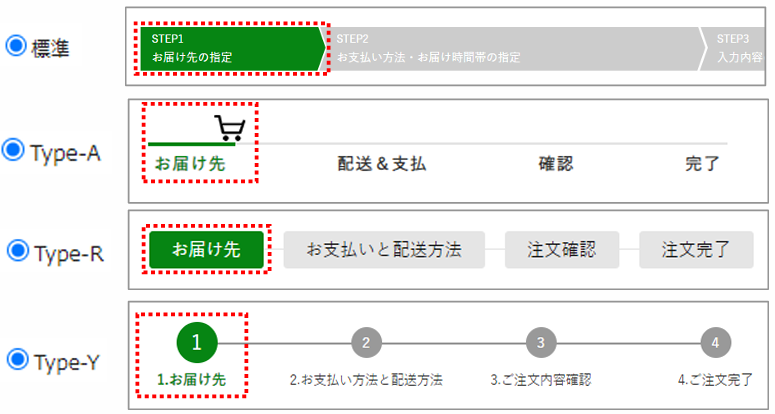
[高度な設定]タブ
主にできること
- 画像の圧縮率やキャッシュ、サイト高速化等の細かな設定
管理システム設定 >管理システム設定
受注処理の自動化やメール管理等、システムに関する詳細設定を行う画面です。
タブを切り替えて、各種項目の設定を行います。

項目が多いため、詳細はFAQをご参照ください。
管理システム設定 >受注ステータス仕分け設定
あらかじめ設定した仕分け条件に基づき、新規受付にある受注データを
自動で指定ステータスに移動する設定です。
ご購入内容の条件を元に受注ステータスを仕分けします。
メール送信グループを設定すると、仕分け時にメールを自動送信することが可能です。
管理システム設定 >注文備考初期値設定
注文備考の初期値に関する設定です。
事前に基本設定 > カートシステム設定 >[カート・決済機能設定]タブで設定した備考欄の内容を、「受注データにどのように引き継ぐか?」の条件設定を行います。
管理システム設定 >要注意キーワード設定
「注文備考」に登録したキーワードが含まれていると、受注 > 受注一覧にて注文備考欄が黄色でハイライト表示されます。
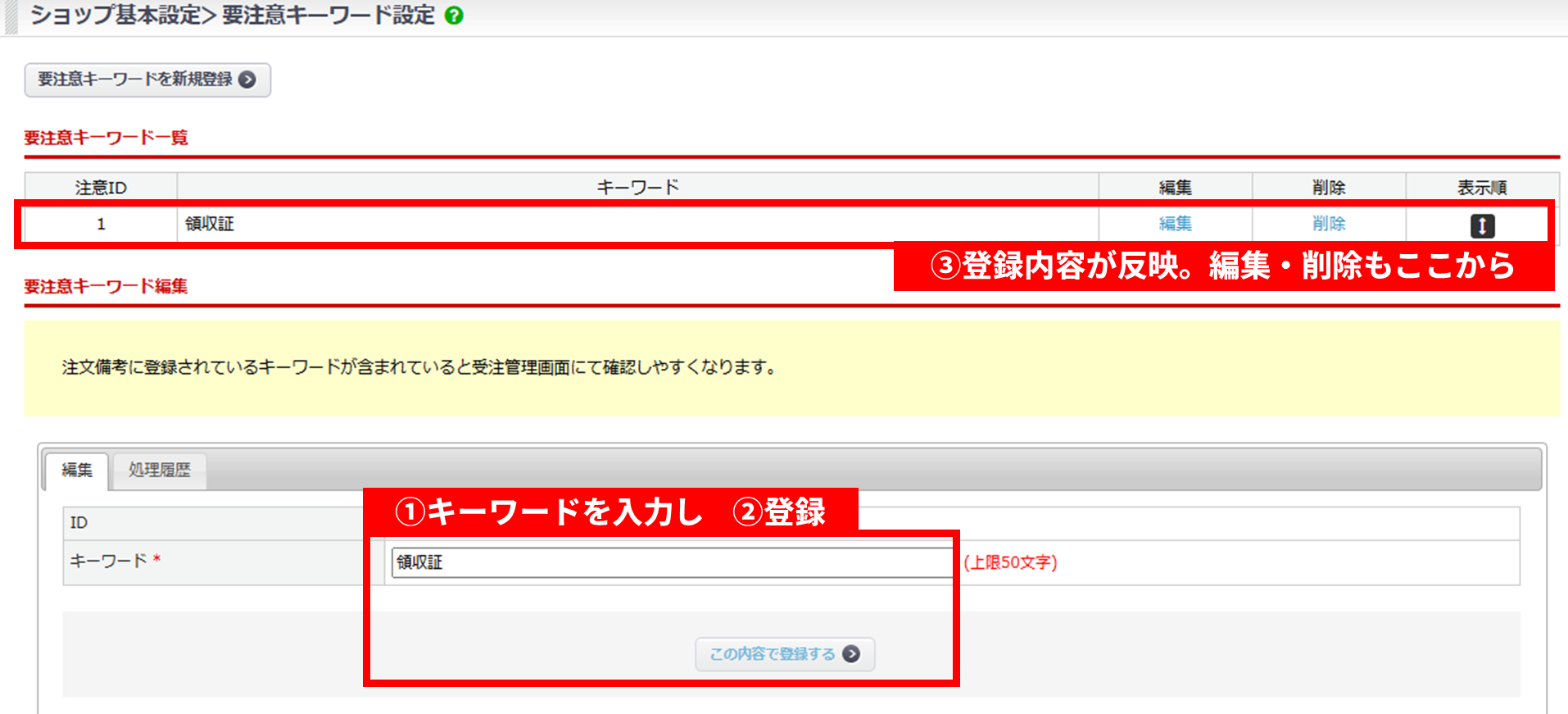
キーワード登録以降の受注のみ黄色でハイライト表示されます。過去受注には適用されません。
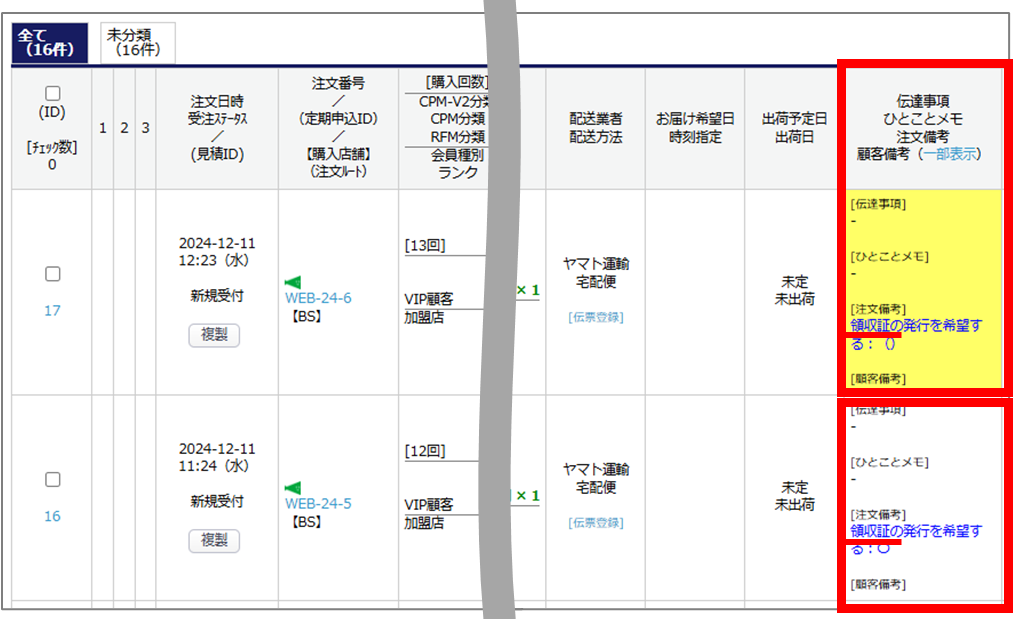
外部アプリ連携
API連携に関する設定です。
ご利用規約のご確認
楽楽B2Bの利用規約を確認する画面です。